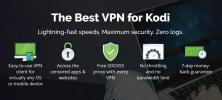Come eseguire lo streaming di torrent su Kodi utilizzando il componente aggiuntivo Quasar
Torrent e Kodi sono due bestie molto diverse. On è un protocollo di scambio file peer-to-peer mentre l'altro è un software media center. Utilizzi il primo per scaricare film e programmi TV e il secondo per guardarli. Ma non sarebbe bello se potessi saltare il passaggio del download e riprodurre i tuoi torrent direttamente in Kodi mentre stanno scaricando? Bene, si scopre che puoi eseguire lo streaming di torrent su Kodi. Non è nemmeno così difficile, grazie a un componente aggiuntivo che fa proprio questo.

Oggi, dopo aver spiegato brevemente cosa sono i torrent, quindi siamo tutti sulla stessa pagina, ci immergeremo e vedremo come i torrent possono essere trasmessi direttamente a Kodi. Ti presenteremo il componente aggiuntivo Quasar, discuteremo alcune modifiche che dovrai apportare ai parametri di Kodi per utilizzarlo e illustreremo passo passo l'installazione del componente aggiuntivo. Quindi, spiegheremo come funziona il componente aggiuntivo Quasar e come puoi usarlo per lo streaming di torrent su Kodi.
Garanzia di rimborso entro 30 giorni
Per una maggiore privacy durante lo streaming o il torrent, utilizzare una VPN
Ci sono molti contenuti illegali in streaming su Internet. Per tale motivo, i fornitori di servizi Internet, monitorando le attività online dei propri utenti, possono arrivare alla conclusione che qualcuno sta violando i suoi termini e condizioni anche quando non lo sono, solo perché vedono alcuni streaming video in corso su. Il modo migliore per proteggerti dagli occhi indiscreti del tuo ISP è usare una VPN. Una VPN crittograferà tutti i dati dentro e fuori dal tuo computer, facendoli apparire come immondizia senza significato per chiunque abbia la capacità di monitorare il tuo traffico. Come bonus aggiuntivo, una VPN ti permetterà di bypassare anche la maggior parte delle restrizioni geografiche.
Con così tanti fornitori di VPN là fuori, scegliere il meglio per le tue esigenze può rivelarsi una sfida. Abbiamo raccolto un elenco dei fattori più importanti che dovresti considerare.
- Una velocità di connessione elevata ridurrà o addirittura eliminerà completamente il buffering
- Una politica senza registrazione contribuirà a proteggere ulteriormente la tua privacy
- Nessuna restrizione d'uso ti permetterà di accedere a qualsiasi contenuto a tutta velocità
- Software disponibile per più piattaforme quindi sei protetto indipendentemente dal dispositivo che stai utilizzando
La migliore VPN per Kodi: IPVanish

Abbiamo testato la maggior parte dei fornitori di VPN su addictivetips.com e quello che raccomandiamo per gli utenti di Kodi è IPVanish. Offrono centinaia di server in tutto il mondo, nessun limite di velocità o limitazione, larghezza di banda illimitata, traffico illimitato, un rigoroso no-logging software politico e client disponibile per la maggior parte delle piattaforme, IPVanish soddisfa tutti i nostri criteri e offre prestazioni e prestazioni impressionanti valore.
IPVanish offre una garanzia di rimborso di 7 giorni, il che significa che hai una settimana per testarlo senza rischi. Si prega di notare che I lettori che creano dipendenza possono farlo risparmia un enorme 60% qui sul piano annuale IPVanish, portando il prezzo mensile a soli $ 4,87 / mese.
Spiegazione dei torrent
I torrent, o più precisamente BitTorrent, è un protocollo di comunicazione peer-to-peer utilizzato per condividere file tra un gruppo di utenti. Utilizza un modello in cui il contenuto è distribuito tra tutti gli utenti. Il protocollo è stato creato nel 2002 come modo per distribuire il sistema operativo Linux open source. Oggi è il metodo numero uno per scaricare file su Internet. Oltre il cinquanta percento di tutti i trasferimenti di file su Internet viene effettuato tramite torrent.
Come funziona?
Ogni file disponibile attraverso i torrent è suddiviso in piccoli blocchi. E con i torrent che sono un protocollo peer-to-peer, ogni utente non sta solo recuperando il contenuto, ma anche condividendolo. Man mano che scarichi un file, ogni blocco completato viene reso disponibile agli altri utenti torrent. I server speciali, chiamati tracker, tengono traccia di tutti i segmenti di file disponibili da ciascuno dei peer connessi.

La cosa migliore dei torrent è che funziona quasi come per magia e tutta la complessità che sta accadendo in background è nascosta all'utente. È sufficiente avviare il software client torrent e si connette automaticamente a peer e tracker vicini. Il software condivide automaticamente tutte le informazioni sui segmenti di file locali con i tracker, rendendoli disponibili per i peer. Questo è importante in quanto è fondamentale per il funzionamento di torrent. I file sono ospitati e condivisi sul computer di ciascun utente. Pertanto, vi è un traffico costante in entrata e in uscita dal computer di qualsiasi utente.
Per trovare e scaricare un file specifico, gli utenti torrent utilizzano siti di indicizzazione, tra i più noti vi sono siti come The Pirate Bay o KickassTorrents. I siti di indicizzazione dei torrent forniscono tutti funzionalità di ricerca. I loro risultati di ricerca consentiranno agli utenti di scaricare file .torrent utilizzati dal software client torrent per scaricare i file effettivi.
Streaming su Kodi direttamente dai torrent
Kodi offre principalmente due modi per guardare i contenuti. Può essere scaricato al di fuori di Kodi e aggiunto alla libreria Kodi per essere guardato oppure può essere trasmesso in streaming direttamente da Internet utilizzando i componenti aggiuntivi di Kodi.
Per molti utenti che scelgono di scaricare file al di fuori di Kodi, viene eseguito tramite torrent. Dopotutto, è spesso il modo più veloce per scaricare file. Con ogni file diviso in blocchi archiviati su più computer peer, è possibile scaricare contemporaneamente più blocchi da peer diversi, accelerando il processo.
E per gli utenti che scelgono di eseguire lo streaming di contenuti utilizzando i componenti aggiuntivi di Kodi, i file vengono trasmessi in modo trasparente da diversi file che ospitano siti che i componenti aggiuntivi scaricano per trovare il contenuto.
E se potessi ottenere il meglio sia dal mondo sia dallo streaming dei contenuti direttamente dai peer torrent, saltando così il passaggio del download? Questo è esattamente ciò che fa il componente aggiuntivo Quasar per Kodi. È un componente aggiuntivo in streaming come la maggior parte degli altri componenti video, ma piuttosto che approvvigiona il suo contenuto dai siti di file hosting, lo fa dai torrent.
Presentazione del componente aggiuntivo Quasar per Kodi
Il componente aggiuntivo Quasar per Kodi è il metodo numero uno per lo streaming di film torrent e programmi TV. Presenta l'integrazione della libreria Kodi, il che significa che programmi TV e film possono essere aggiunti alla tua libreria per una visione successiva. Ha anche il supporto multi-torrent per prestazioni migliori.
Il componente aggiuntivo Quasar è un wrapper che acquisisce informazioni su film e programmi TV IMDB e Il TVDB–Due noti siti di metadati di film e programmi TV – e li presenta all'utente. E per facilitare la ricerca di contenuti, il componente aggiuntivo vanta anche una funzione di ricerca. La vera magia deriva dai molteplici fornitori di Quasar che raccolgono tutte le informazioni sui flussi affinché l'add-on possa utilizzarle. Non utilizza siti di indicizzazione Torrent ma utilizza invece componenti aggiuntivi speciali che svolgono un lavoro equivalente. Ciò significa che puoi scegliere il tuo sito torrent preferito e trovare un flusso funzionante da lì, proprio come faresti se dovessi scaricare un torrent.
Vediamo come possiamo installare il componente aggiuntivo Quasar.
Abilitazione di fonti sconosciute
Prima di poter installare il componente aggiuntivo Quasar, o qualsiasi altro componente aggiuntivo, è necessario abilitare le fonti sconosciute in Kodi.
Da Kodi schermo di casa, clicca il Icona impostazioni. È l'icona che sembra un piccolo ingranaggio nella parte superiore sinistra dello schermo.

Quindi, dal Schermata delle impostazioni clic Impostazioni di sistema.
Dal Impostazioni di sistema, clicca Add-on nel riquadro sinistro e quindi fare clic sull'interruttore a destra di Fonti sconosciute per abilitarli.

Dovrai leggere e accettare l'avviso che viene visualizzato facendo clic sì.
Download del file zip del componente aggiuntivo Quasar
Contrariamente alla maggior parte dei componenti aggiuntivi di Kodi, Quasar non si installa da un repository ma invece da un file zip che è necessario scaricare dal sito Web di Quasar. Pertanto, è necessario aprire un browser, preferibilmente sullo stesso dispositivo in cui si intende installare il componente aggiuntivo e andare a questa pagina.

Ora devi assicurarti di scaricare la versione giusta per la tua piattaforma. Devi scegliere il sistema operativo e la piattaforma hardware giusti. Ad esempio, hai versioni Android per le piattaforme ARM, X86 e X64. Se non sei troppo sicuro di quale scegliere, usa la versione Universal ma le prestazioni potrebbero essere deludenti.
Quindi, fai clic sul collegamento per il tuo sistema operativo e la tua piattaforma e salva il file in un percorso noto. Per semplificare l'individuazione nel passaggio successivo, consigliamo agli utenti di Windows di salvarlo nella directory principale dell'unità C:. Qualsiasi posizione andrà bene, purché tu lo ricordi.
Installazione del componente aggiuntivo Quasar
Nota: Se hai scaricato il file su un dispositivo diverso da quello in cui stai installando il componente aggiuntivo, copia il file sul dispositivo tramite la rete o tramite una chiave USB che inserirai in Kodi dispositivo.
Ora, dai Kodi Schermo di casa, fai clic su Componenti aggiuntivi nel riquadro a sinistra, quindi fai clic su Icona del browser aggiuntivo. Anche questo è in alto a sinistra sullo schermo ma sembra una scatola aperta.

Successivamente, è necessario fare clic Installa da file zip.

Passa al punto in cui hai archiviato il file scaricato nel passaggio precedente e fai clic su di esso.

Ciò avvierà immediatamente l'installazione del componente aggiuntivo Quasar. Non riceverai alcun feedback o barra di avanzamento durante l'installazione. Tutto ciò che otterrai è un breve messaggio in alto a destra dello schermo che conferma la corretta installazione del componente aggiuntivo Quasar.

Alcune impostazioni di Kodi da modificare
Poco dopo il completamento dell'installazione di Quasar, vedrai apparire questo messaggio sullo schermo.

Clic ok da portare direttamente alla pagina in cui è necessario apportare le modifiche richieste.

Assicurati che entrambi Consenti il controllo remoto dalle applicazioni su questo sistema E Consenti il controllo remoto da applicazioni su altri sistemi sono abilitati. Una volta fatto, devi uscire da Kodi e riavviarlo.
Dopo aver riavviato Kodi, vedrai questo altro avviso.

Ancora una volta, facendo clic ok vi porterà direttamente alla pagina in cui è possibile impostare il percorso di download mancante.

Assicurati che Generale sia selezionato sul lato sinistro e fai clic Percorso di download (non FAT 32). Passare alla cartella in cui si desidera archiviare i torrent scaricati e fare clic ok. Sul nostro sistema, lo impostiamo su c: / Scarica. Clic ok ancora una volta per salvare il percorso appena selezionato.

Nota: Il percorso specificato NON deve trovarsi su un dispositivo di archiviazione formattato FAT 32. Questo formato non è più utilizzato, ad eccezione delle chiavi USB, quindi non dovrebbe essere un grosso problema.
Aggiunta di provider a Quasar
Siamo quasi arrivati, anche se c'è ancora un'altra cosa da fare. Ricordi come abbiamo detto che Quasar ha utilizzato componenti aggiuntivi speciali per trovare e tenere traccia dei torrent? Bene, dobbiamo installarli separatamente.
Dopo alcuni istanti, dovresti visualizzare questo messaggio.

L'installazione del multi-provider Burst per lì raramente funziona. Clic No per ora e lo scarichiamo e installiamo manualmente.
Vai a questo sito. e fai clic sul link per il download in basso al centro della pagina.

Salva il file zip in una posizione nota come abbiamo fatto prima con il file zip del componente aggiuntivo.
Torna a Kodi, vai al browser del componente aggiuntivo e fai clic Installa da file zip ancora una volta. Questa volta, trova e fai clic su file script.quasar.burst-0.5.10.zip.

Ciò avvierà l'installazione del componente aggiuntivo Quasar Burst, come confermato alcuni secondi dopo da un messaggio in alto a destra dello schermo.

Finalmente! abbiamo terminato l'installazione del componente aggiuntivo Quasar. Vediamo come usarlo ora.
Utilizzo del componente aggiuntivo Quasar
Una volta installato, configurato e apportate le opportune regolazioni alle impostazioni di Kodi, l'utilizzo del componente aggiuntivo Quasar non è molto diverso dall'uso di qualsiasi altro. Ci sono alcune differenze che stiamo per evidenziare, ma in generale, se in precedenza hai utilizzato componenti aggiuntivi per lo streaming, dovresti sentirti a casa a Quasar.
Ti stiamo per accompagnare in una visita guidata del componente aggiuntivo Quasar. Daremo prima un'occhiata al suo menu principale. Quindi ti mostreremo come trasmettere alcuni contenuti. Ti faremo anche sapere come aggiungere i tuoi torrent a Quasar in modo da poterli guardare senza prima scaricarli. E prima di concludere, ti diremo come è possibile abilitare ancora più provider e ottenere più fonti per ciascun titolo.
Il menu principale di Quasar
Il menu principale di Quasar è piuttosto semplice ma ha tutto il necessario. Parleremo di torrent e provider nelle seguenti sezioni. Per ora, concentriamoci sulle prime tre opzioni.

Film
Il Film la sezione è ben organizzata. hai diversi elenchi di film in base alla popolarità in base a diversi criteri come Trending, Più popolare, Più votati, I più votati o IMDB top 250.

Il Trakt la sezione si basa sul sito Web trakt.tv e consentirà di guardare qualsiasi contenuto Trakt all'interno di Kodi durante lo streaming dai torrent. Esistono diverse sottocategorie. È quasi come se ci fosse un componente aggiuntivo in Qusar. Ricerca ti consentirà di cercare nel database del componente aggiuntivo i titoli dei film mentre generi ti permetterà di sfogliare i film in base al loro genere.
Spettacoli televisivi
L'operazione del spettacoli televisivi la sezione è molto simile a quella delle sezioni dei film. Tuttavia, alcune sottosezioni sono diverse.

Il Episodi recenti sezione è dove è possibile accedere rapidamente a qualsiasi spettacolo che ha recentemente trasmesso un episodio. È in ordine cronologico inverso con il più recente in alto. Il Spettacoli recenti la sezione sembra essere rotta e causa l'arresto anomalo di Quasar che devo chiudere e riavviare Kodi per poter continuare a usarlo. Tutte le altre sezioni sono identiche alle loro controparti di Film, tranne ovviamente per il contenuto che restituiscono
Ricerca
Il Ricerca la sezione non è ciò che ci aspetteremmo. Non cercherà il componente aggiuntivo per i termini specificati. Le opzioni di ricerca all'interno di Film e Spettacoli televisivi i menu possono essere usati per questo. Invece, questa ricerca cercherà direttamente i torrent. È come usare un sito di indicizzazione torrent con un motore di ricerca che puoi usare direttamente da Kodi. È una funzione un po 'più avanzata e forse sarà più utile se ti senti già a tuo agio con i torrent.
Streaming A Torrent
Indipendentemente da come individua il contenuto che si desidera guardare, vediamo cosa succede quando si fa effettivamente clic per riprodurlo. Dopo aver fatto clic sul titolo selezionato, entro pochi secondi, verrà visualizzato un elenco di tutti i flussi torrent disponibili trovati.

L'elenco contiene diversi dettagli su ciascun flusso come la risoluzione, la dimensione del file e altro. Fai clic sul flusso che preferisci per avviare la riproduzione.
Ora devi essere pronto ad aspettare un po '. Questo è il modo in cui funzionano i torrent e a volte impiegano un paio di minuti per avviarsi, mentre i tracker trovano tutti i blocchi. Durante l'avvio dello streaming, viene visualizzata una finestra di avanzamento.

Solo dopo il buffering raggiunge il 100% inizierà la riproduzione. Una volta che il buffer è pieno, i flussi torrent dovrebbero essere abbastanza veloci da tenere il passo ed evitare ulteriori buffering.
Aggiungere i tuoi torrent
Se hai familiarità con il torrent e li usi da un po ', probabilmente hai i tuoi motori di ricerca e siti di indicizzazione preferiti. Bene, puoi continuare a usarli e continuare a trasmettere i torrent che trovi direttamente su Kodi senza prima scaricarli. Questo viene fatto usando Quasar Aggiungi Torrent funzione dal menu principale.

Quando fai clic Aggiungi Torrent, puoi scegliere di inserire l'URL di un file torrent o selezionare un file .torrent archiviato localmente, a seconda dell'opzione selezionata. In entrambi i casi, il torrent selezionato verrà caricato nel componente aggiuntivo Quasar per essere riprodotto in streaming e riprodotto.
Conclusione
Il componente aggiuntivo Quasar ti consente di eseguire lo streaming di torrent su Kodi. E poiché è il protocollo più utilizzato, di solito ci sono molte fonti disponibili per ogni dato file. E il bello di un componente aggiuntivo come Quasar è che nasconde all'utente tutta la complessità dei torrent. Userà più larghezza di banda, tuttavia, poiché stai seminando i file chinks durante lo streaming. Un flusso da 895 MB potrebbe esaurire molte volte la larghezza di banda. Potresti voler controllare il tuo utilizzo della larghezza di banda per evitare costi eccessivi a meno che, ovviamente, tu non abbia un servizio illimitato.
Hai provato lo streaming di torrent su Kodi? Come è stata la tua esperienza? Usa il commento qui sotto per condividere i tuoi pensieri. Ci piace sentire i nostri lettori.
Ricerca
Messaggi Recenti
Come eseguire il backup e il ripristino di Kodi su qualsiasi dispositivo: semplice e veloce
Usare Kodi è come allestire il tuo appartamento. Lo decori con i gi...
Trasmetti programmi TV statunitensi con l'addon USTVcatchup per Kodi
L'attuale clima intorno a Kodi ha reso molti sviluppatori e telespe...
Come installare XXX-O-DUS e YouPorn su Kodi
Il Comunità Kodi ha creato migliaia di componenti aggiuntivi nel co...